Office 365をインストールしてみたいつき @itukizora です。
で。
つい間違って古い Office 2007 をそのままにしてしまっていたので、365のインストール完了後にアンインストールしてみたところ、エクセルがファイルからのダブルクリックで開かなくなってしまいました‥。なんぞ‥。
ファイルをダブルクリックすると、エクセル自体は立ち上がりますがファイルが開かれない状況。
原因
どうやら Office 365 のインストール後に古いバージョンの 2007 をアンインストールしてしまったことが原因のようでした。
解決策
解決策として、365のクイック修復を行う必要があります。
コントロールパネルから Office 365 を選択し、変更をクリックします。
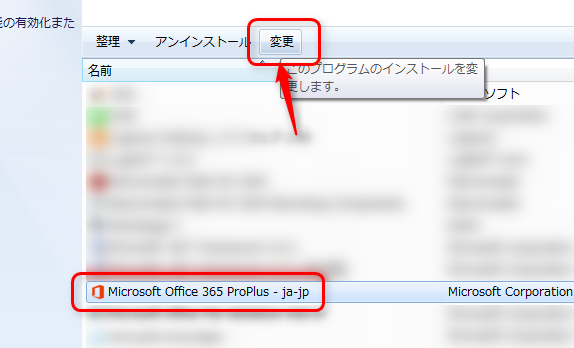
修復メニューが表示されるので、「クイック修復」を選択して「修復」を実行します。
ほとんどの場合はこのクイック修復にて回復するようです。
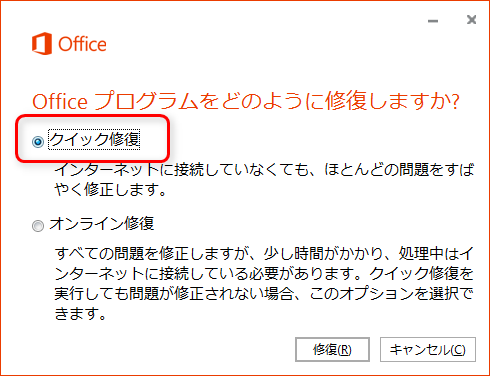
修復処理が終了するばこれで完了です。
ダブルクリックからファイルが開かれるようになっているはずかと。
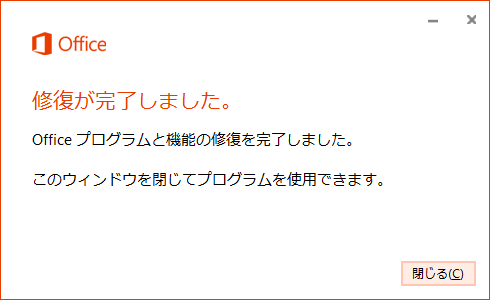
同じように悩まれている方々の一助になれば幸いです。。。
ではでは。




